Bloatware hoặc các ứng dụng hệ thống được cài đặt sẵn của bên thứ ba khá phiền phức và cũng mất rất nhiều dung lượng trên thiết bị của bạn. Trong khi hầu hết Android smartphones đặc biệt là các thiết bị OEM của Trung Quốc luôn đi kèm với rất nhiều bloatware không cần thiết. Vivo là một trong những OEM điện thoại thông minh của Trung Quốc và cung cấp các thiết bị khá tốt trong phân khúc ngân sách. Nhưng tất cả Vivo các thiết bị đi kèm với bloatware. Tại đây, chúng tôi đã cung cấp các bước để Gỡ cài đặt ứng dụng hệ thống Vivo Điện thoại không có root.
Không phải tất cả người dùng luôn sử dụng tất cả các ứng dụng được cài đặt sẵn của bên thứ ba trên thiết bị của họ. Quan trọng nhất, những ứng dụng đó cũng thu thập thông tin cá nhân của bạn, đẩy các quảng cáo không cần thiết và một số ứng dụng có thể được gỡ cài đặt. Bạn chỉ có thể vô hiệu hóa chúng từ cài đặt Ứng dụng. Vì vậy, tốt hơn hết là gỡ bỏ hoặc gỡ cài đặt bloatware đó khỏi máy của bạn Vivo thiết bị mà không có quyền truy cập root. Như chúng ta đã biết, trên các thiết bị Android, cần có quyền truy cập root để gỡ cài đặt bloatware. Nhưng ở đây mà không phải là trường hợp.
Bây giờ, không lãng phí thêm thời gian, hãy để Lướt qua các bước bên dưới.
Các bước để gỡ cài đặt ứng dụng hệ thống trên Vivo Điện thoại không root
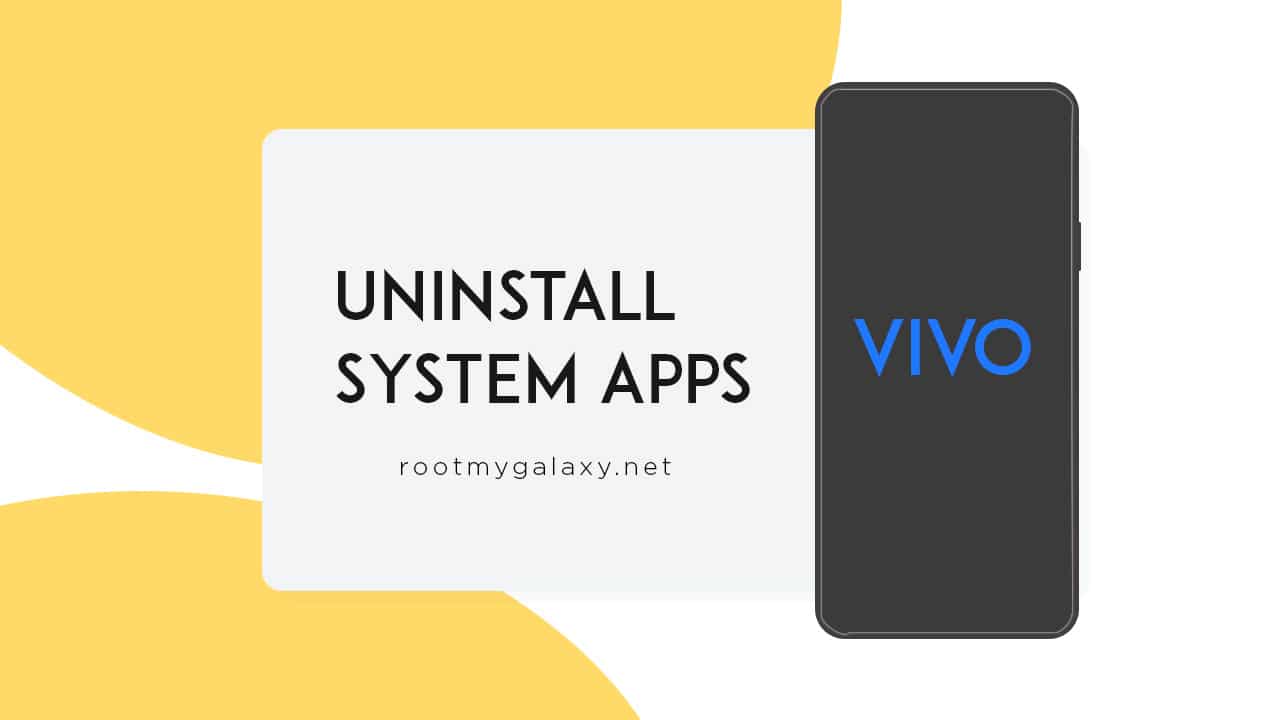
- Trước hết, bạn sẽ cần cài đặt Công cụ ADB và Fastboot trên PC.
- Sau đó bật Tùy chọn nhà phát triển và Gỡ lỗi USB trên thiết bị cầm tay của bạn.
- Bạn cũng sẽ yêu cầu cáp USB cho thiết bị của mình.
- Sử dụng dấu nhắc lệnh bằng cách vào thư mục ADB đã cài đặt trên PC của bạn> nhấn nút Shift trên bàn phím và nhấp chuột phải vào chuột> nhấp vào Mở Cửa sổ Lệnh tại đây.
- Kết nối của bạn Vivo thiết bị cầm tay với PC.
- Tiếp theo, gõ lệnh sau và nhấn enter:
adb devices
- Nếu thiết bị được phát hiện, sử dụng lệnh tiếp theo và nhấn enter.
adb shell
- Sau đó sử dụng lệnh sau.
pm uninstall -k --user 0 $packagename
- Bây giờ, bạn cần chạy tên gói của bloatware để gỡ cài đặt ứng dụng cụ thể. Ở đây chúng tôi đã chia sẻ một số ví dụ dưới đây.
Ví dụ: nếu bạn muốn xóa Vivo Trình duyệt từ thiết bị của bạn, chạy lệnh sau.
pm uninstall -k --user 0 com.vivo.browser
Tương tự, nếu bạn muốn gỡ cài đặt Vivo App Store, sau đó sử dụng lệnh sau.
pm uninstall -k --user 0 com.vivo.appstore
- Bây giờ, bạn có thể kiểm tra tất cả các tên gói ứng dụng đã cài đặt từ ứng dụng Trình xem tên gói mà bạn sẽ tìm thấy trên Google Play Store.
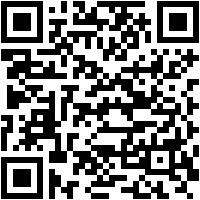
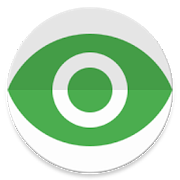
- Cài đặt ứng dụng> khởi chạy ứng dụng> nhấn vào Ứng dụng hệ thống để nhận danh sách tất cả các ứng dụng được cài đặt sẵn (tên gói).
- Chỉ cần nhập tên gói theo nhu cầu của bạn mà bạn muốn loại bỏ và bạn đã hoàn thành.
Chúng tôi hy vọng bạn đã tìm thấy hướng dẫn đơn giản nhưng hữu ích này khá hữu ích.
